许多像我们这样的出版商依靠广告收入来运营网站和生活。我们使用Google AdSense,还有许多其他Google 合作伙伴为发布商销售广告资源。早些时候,谷歌对发布商可以在页面上展示的广告数量有限制。然而,这已被删除,谷歌最近几天推出了不同类型的广告格式。用户很容易对这些广告感到恼火,并在浏览器中使用广告拦截器扩展来拦截广告。
在本文中,我们将解释为什么以及如何在Google Chrome 浏览器中禁用广告拦截器。
为什么要禁用广告拦截器扩展?
用户屏蔽广告的主要原因有两个——一个是停止跟踪以避免显示个性化广告,另一个是避免分心。让我们解释一下广告拦截器如何在这两种情况下都无法帮助您。
隐私原因
但是,他们忘记了广告拦截器扩展程序需要完全访问您访问的网站才能阻止不必要的广告这一事实。这实质上意味着已安装的广告拦截器扩展程序可以读取您的登录用户名和密码等数据。实际上,您应该在安装扩展程序后提供必要的权限,然后再开始使用。
- 启动Chrome 并打开任何网站的登录页面。
- 单击拼图图标,然后单击广告拦截器扩展上的三个垂直点。在本文中,我们将使用Adblock Plus 进行解释,对于Chrome 中的所有其他广告拦截器扩展程序,该过程保持不变。
- 它将向您显示菜单项列表,然后单击“这可以读取和更改站点数据”选项。
- 您通常会看到,“在所有站点上”选项已启用,表示扩展程序可以读取您在登录名或您访问的所有站点上的任何其他表单上输入的数据。
请记住,这些扩展程序可以跟踪您访问的任何网站(如银行、个人和论坛网站)的数据。您出于隐私原因不相信Google 并将所有机密细节提供给未知的广告拦截器公司会很有趣。因此,使用广告拦截器具有相同的隐私和跟踪问题,例如从网站cookie 进行跟踪。
消除干扰
如果您的目标是不分心地阅读内容,那么Chrome 会提供阅读器模式选项。如果您坚持使用广告拦截器扩展程序,请注意大多数广告拦截器都参与了可接受的广告计划。您可以从扩展的选项页面查看详细信息。
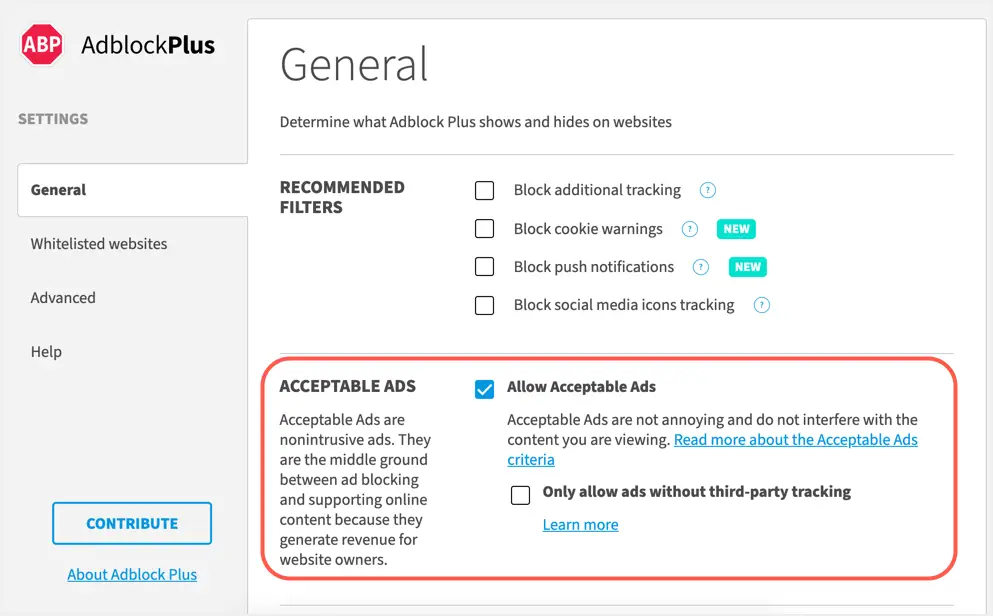
这意味着即使您在浏览器中启用了该扩展程序,它也将允许非侵入式广告。您可以查看诸如searchenginejournal.com 之类的网站,并查看所有这些广告仍会绕过广告拦截器扩展程序显示。这与许多其他流行网站的情况相同,广告拦截器无法真正阻止分心。
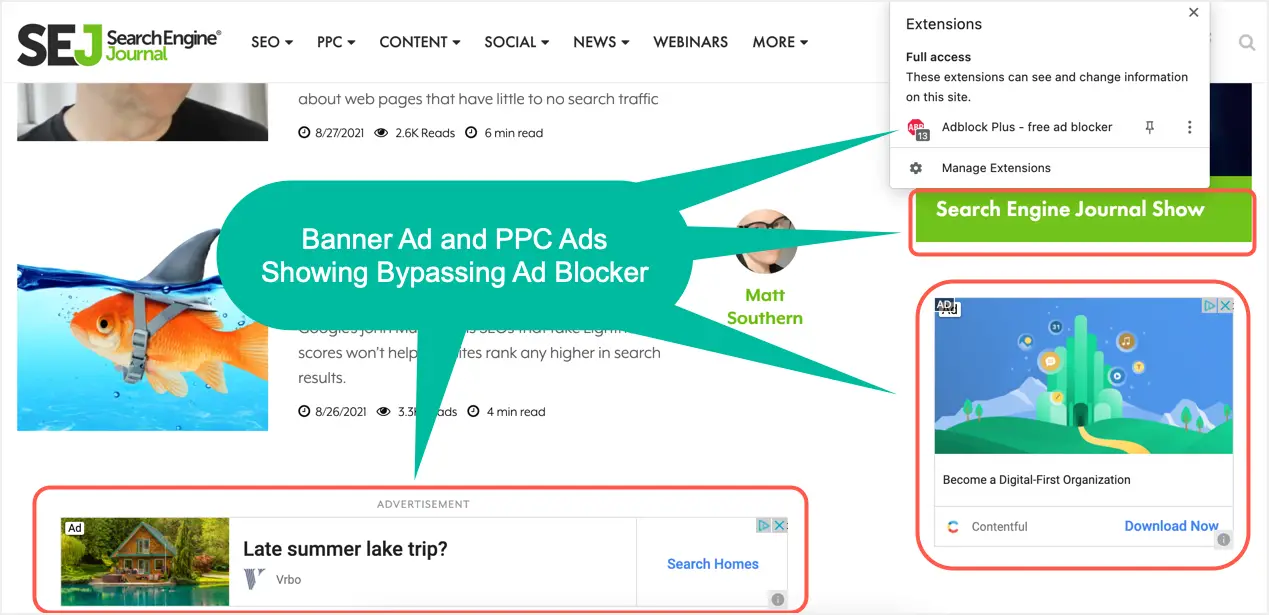
其次,网站可以有附属链接、赞助内容、横幅广告和弹出窗口。广告拦截器不会阻止任何这些实际上比使用广告代码脚本显示的可见广告更烦人的东西。由于广告拦截器基于文件名、源代码和内容中的关键字进行拦截,因此它们无法拦截内联附属广告或普通横幅广告。
网站使用广告拦截器拦截内容
除了从用户的角度来看的隐私和干扰之外,当在浏览器中检测到广告拦截器时,许多网站都会阻止内容。以下是Business Insider 的示例,您没有其他选项可以禁用广告拦截器或订阅阅读内容。
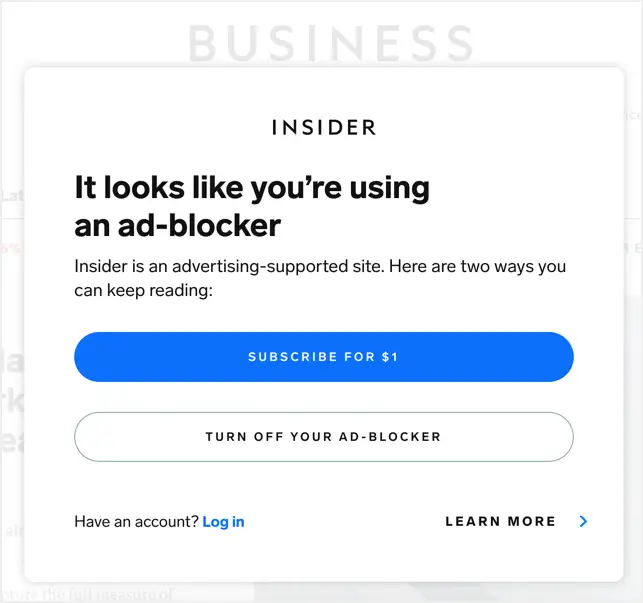
某些网站可能会显示一条警报,要求您解除封锁,如下所示。尽管您可以在不禁用广告拦截器的情况下继续,但这没有意义,因为网站所有者明确提到该网站取决于广告收入。
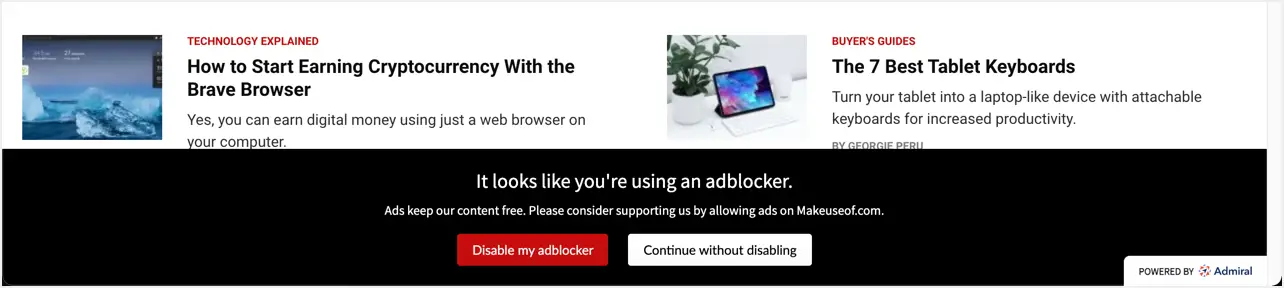
此外,有些网站无法正常工作,您需要经常访问。例如,如果您是AdSense 发布商,Google AdSense 帐户页面将显示不相关的错误。但是,问题在于广告拦截器扩展程序,除了禁用或删除广告拦截器以使用您的AdSense 帐户外,您别无选择。
在Google Chrome 中禁用广告拦截器
我们希望您确信禁用您的广告拦截器并支持像我们这样的发布商。您可以通过多种方式在Chrome 中为网站禁用广告拦截器。
为整个网站禁用广告拦截器
如果您喜欢某个网站并愿意通过展示广告来提供支持,那么您可以在扩展程序中仅为该网站禁用广告拦截器。单击地址栏旁边的拼图图标,然后单击您的广告拦截器扩展程序。

关闭网站名称的开关,然后单击“刷新”按钮重新加载页面。您还可以单击浏览器上的刷新按钮以在没有广告拦截器的情况下重新加载网站。
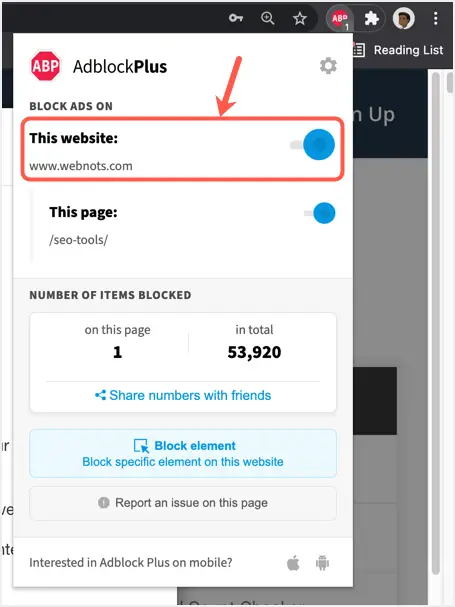
您应该会看到广告拦截器以灰色显示,表明它在网站上已被禁用。
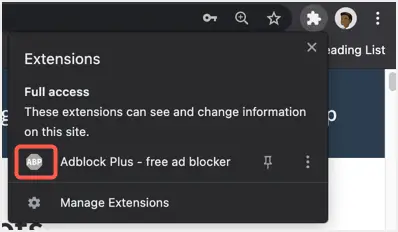
如果您有要从阻止中排除的网站列表,请右键单击扩展程序图标并从菜单中选择“选项”。
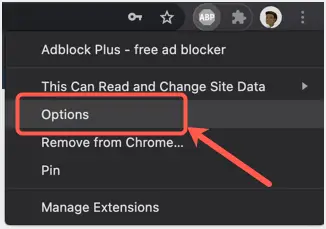
您将看到广告拦截器扩展程序的设置页面,然后转到“列入白名单的网站”部分。在这里,您可以添加所有要列入白名单的网站。
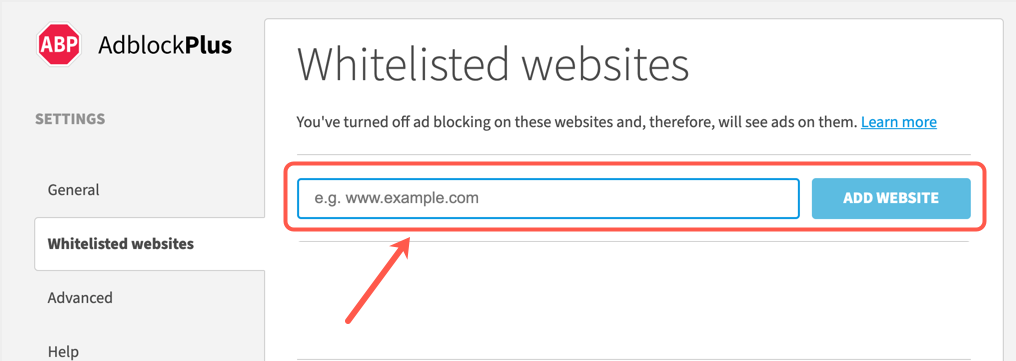
您可以随时返回设置页面并删除列入白名单的网站以再次阻止这些网站上的广告。
仅在页面上禁用广告拦截器
与在站点级别禁用广告拦截器类似,您只需在特定页面上禁用即可。这对于禁用新闻网站的主页很有用,您通常无需单击和查看详细页面即可掌握标题。您可以通过关闭“此页面”选项的开关并单击“刷新”按钮来执行此操作。
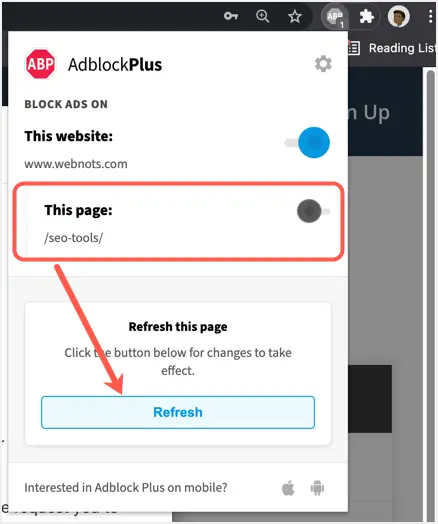
请记住,这样一来,同一网站上任何其他页面上的广告都将被禁用。
完全删除广告拦截器扩展
最后的选择是从谷歌浏览器中完全删除广告拦截器扩展。由于如上所述的隐私原因,这可能是一个不错的选择。
- 首先,单击地址栏旁边的拼图图标。
- 单击广告拦截器扩展上的垂直三个点。
- 从菜单中选择“从Chrome 中删除…”选项。
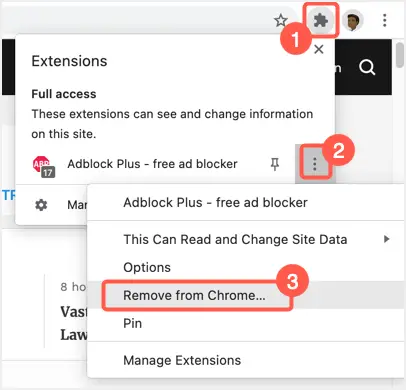
- 单击“删除”按钮确认删除扩展名。
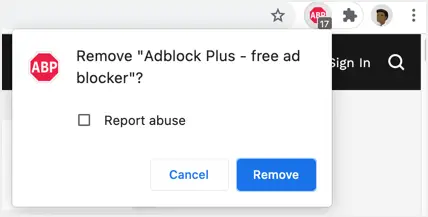
注意:谷歌浏览器有一个默认设置来阻止侵入性广告,默认情况下是启用的。但是,我们认为这对有效屏蔽广告没有任何影响。
最后的话
用户自然而然地接受在电视节目和报纸上播放的广告。但是,当访问网站时,用户并没有准备好接受内容之间的广告。事实是,即使是较小的网站也需要资金来托管、内容创建和维护,而广告收入是出版商提供有价值内容的方式。您可以使用广告拦截器扩展程序阻止某些烦人的页面和网站上的广告。但是,我们要求在您喜欢的网站上禁用Google Chrome 和其他浏览器中的广告拦截器,以表达您的爱戴和支持。

![更改Google Chrome 浏览器默认电子邮件[已更改] 更改Google Chrome 浏览器默认电子邮件[已更改]](https://infoacetech.net/wp-content/uploads/2021/06/5706-photo-1578589315522-9e5521b9c158-150x150.jpg)


![如何在iPhone、iPad 上获取Google Chrome 密码[自动填充密码] 如何在iPhone、iPad 上获取Google Chrome 密码[自动填充密码]](https://infoacetech.net/wp-content/uploads/2021/07/5885-How-to-Get-Google-Chrome-Passwords-on-iPhone-iPad-AutoFill-from-any-app-150x150.png)








